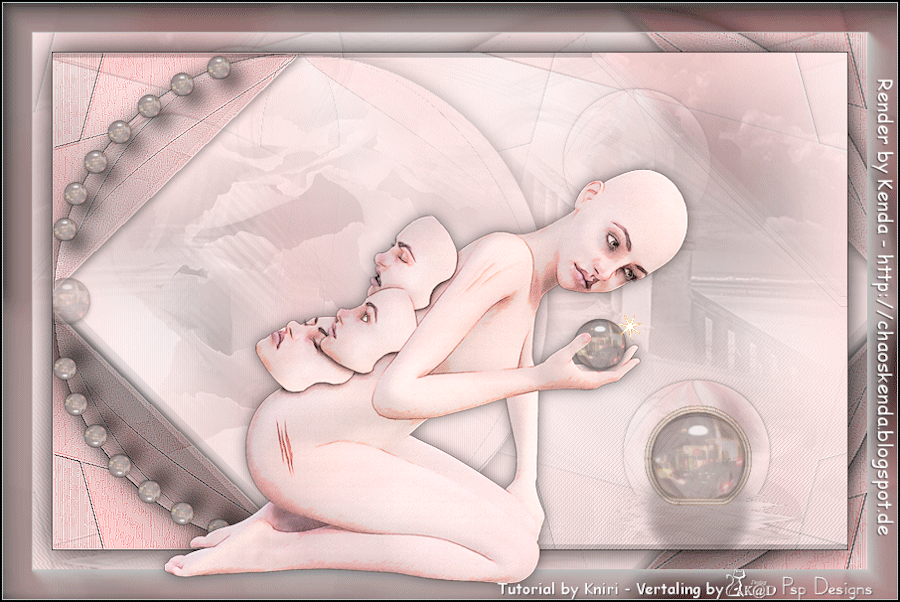Deze les is een vertaling van een les van Kniri’s Dreamtutorials.
Ik heb de toestemming gekregen om haar lessen te vertalen.
De originele les is ©Kniri - De vertaling is ©KaDsPsPDesign
~ Danke liebe Kniri ~

Deze vertaling is gemaakt met PSPX7
Maar is goed te maken met andere versies.
De © van deze vertaling is van mezelf.
Deze lessen/vertalingen mogen NIET gelinkt of gekopieerd worden
op andere websites en/of forums, zonder de toestemming
van de schrijfster en van mezelf.
Laat de namen en watermerken van tubes en ander materiaal intact.
Het vraagt veel werk om deze te maken.
Heb hier aub respect voor.
Ik bedank dan ook iedereen dat ik hun tubes en materialen
mag gebruiken.

De originele les vind je HIER

Bij gebruik van andere tube en kleuren, kan de mengmodus en/of laagdekking verschillen
Vanaf nu gebruik ik de termen “SPIEGELEN” en “OMDRAAIEN” weer gewoon.
Ik ga ervan uit dat iedereen ondertussen weet dat dit “Horizontaal- en Verticaal" spiegelen is
Algemene voorbereidingen :
Installeer eerst de filters die je nog niet had, voor je PSP opent !!
Open je tubes in PSP
Filters HERE
Materiaal HERE
Toestemmingen tubes HERE
Benodigdheden :
Originele materialen
1/ 1 Hoofdtube, zelf uit te kiezen
2/ 6 deco/text tubes
3/ 2 penselen : worden in dit geval als tube gebruikt
4/ 1 selectie : plaats deze in je map selecties
5/ 1 ster-animatie
Mijn materialen
Tubes :
1/ 2016-02-25-03_bxib5y – Render by Kenda en die vind je HIER
Filter Preset :
1/ IStillGetLost_Flood_Preset (laat deze maar bij je materialen staan)
Selecties :
1/ KaD_IStillGetLost_Alfakanaal (indien problemen bij de selecties)
Kleurenpallet
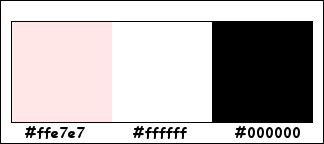
Filters :
1/ AP 01 – Innovations – Lines – Silverlining
2/ AAA Frames – Foto Frame
3/ Xero – Porcelain
(-) Deze filters importeren in Unlimited 2.0 om hetzelfde resultaat te bekomen
---------------------------------------
Werkwijze
Bij gebruik van andere tube en kleuren, kan de mengmodus en/of laagdekking verschillen
Vanaf nu gebruik ik de termen “SPIEGELEN” en “OMDRAAIEN” weer gewoon.
Ik ga ervan uit dat iedereen ondertussen weet dat dit “Horizontaal- en Verticaal” spiegelen is)
We gaan beginnen – Veel plezier!
Denk eraan om je werk regelmatig op te slaan
Kleuren :
Voorgrond : #ffe7e7
(Neem een lichte kleur uit je tube als je met eigen kleuren werkt !)
Achtergrond : #ffffff
Verloop voorgrond : Zonnestraal – zie PS

1
Open een transparante afbeelding : 800x500 pix
Vul met verloop
Lagen – dupliceren
Afbeelding – spiegelen
Mengmodus op Vermenigvuldigen – Laagdekking op 80
Lagen – omlaag samenvoegen
2
Lagen – dupliceren
Afbeelding – vrij roteren : Rechts – 15 – niets aangevinkt
Effecten – 3D-effecten – slagschaduw : V&H 0 – 50 – 5 – Kleur #000000
Lagen – dupliceren
Afbeelding – vrij roteren : Links – 30 – niets aangevinkt
Lagen – omlaag samenvoegen
Herhaal de slagschaduw
3
Lagen – dupliceren
Effecten – afbeeldingseffecten – naadloze herhaling – zie PS
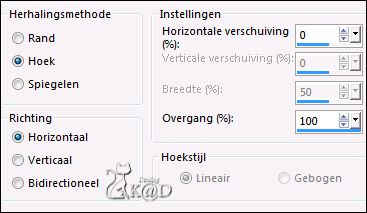
Lagen – dupliceren
Afbeelding – spiegelen
Effecten – Randeffecten – accentueren
Lagen – zichtbare lagen samenvoegen
Resultaat
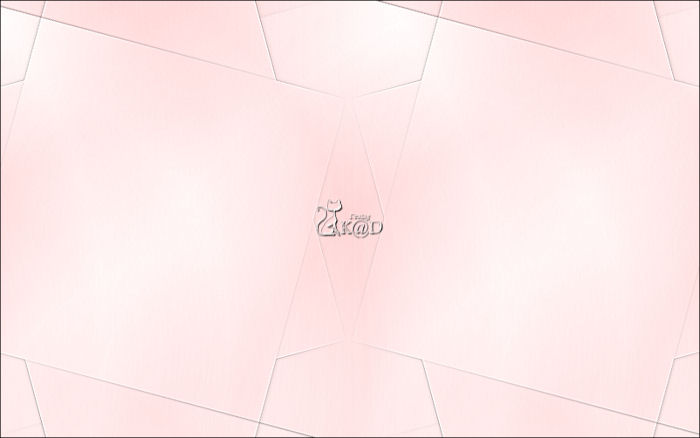
5
Lagen – dupliceren
Effecten – geometrische effecten – cirkel – transparant
Effecten – 3D-effecten – slagschaduw : V&H 0 – 50 – 25 – Kleur #000000
Effecten – afbeeldingseffecten – verschuiving : H -150 – V -1 – transparant
6
Open : _pinceaux_nikita1
Bewerken – kopiëren
Bewerken – plakken als nieuwe laag
Schuif in de cirkel – kijk even naar het vb
Mengmodus op Luminantie oud – Laagdekking op 45
7
Open : pinceaux_nikita
Bewerken – kopiëren
Bewerken – plakken als nieuwe laag
Lagen – schikken – omlaag
1x herhalen
Mengmodus op Luminantie oud – Laagdekking op 50
Zet naast de cirkel – kijk even naar het vb
8
Open : _pinceaux_nikita1
Bewerken – kopiëren
Bewerken – plakken als nieuwe laag
Schuif naar Rechts onderaan
Mengmodus op Luminantie oud – Laagdekking op 30
9
Effecten – AP01 – Innovations – Lines – Silverlining – zie PS
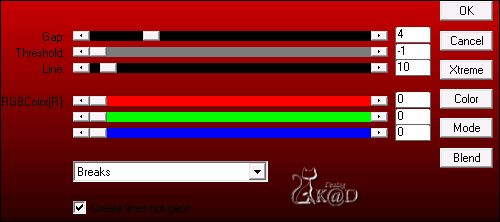
1X herhalen
10
Afbeelding – randen toevoegen : 1 pix #000000
Bewerken – kopiëren
Bewerken – plakken als nieuwe afbeelding
Lagen – Laag maken van achtergrondlaag
Afbeelding – formaat wijzigen : 30% ALLE lagen
Effecten – geometrische effecten – cirkel – transparant
Bewerken – kopiëren
Terug naar je crea
Bewerken – Plakken als nieuwe laag
Schuif naar Rechts onder – kijk even naar het vb
Effecten – 3D-effecten – slagschaduw : V&H 0 – 50 – 5 – Kleur #000000
11
Effecten – Flaming Pear – Flood – zie PS
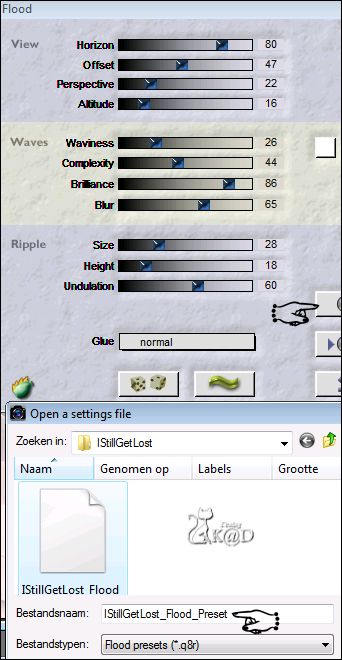
12
Effecten – afbeeldingseffecten – Naadloze Herhaling – zie PS
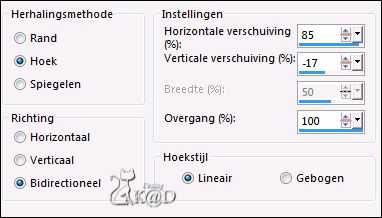
13
Open : DekoK1
Bewerken – kopiëren
Bewerken – plakken als nieuwe laag
Afbeelding – spiegelen
Activeer onderste laag
Selecties – laden van schijf – K25
Selecties – laag maken van selectie
Effecten – 3D-effecten – slagschaduw : V&H 0 – 61 – 15 – Kleur #000000
Selectie opheffen
14
Lagen – dupliceren
Afbeelding – omdraaien
Lagen – omlaag samenvoegen
Mengmodus op Vermenigvuldigen – Laagdekking op 50
Effecten – Randeffecten – Sterker accentueren
Lagen – alle lagen samenvoegen
15
Bewerken – kopiëren
Alles selecteren
Afbeelding – randen toevoegen : 50 pix achtergrond
Selectie omkeren
Bewerken – plakken in selectie
Selecties – laag maken van selectie
Afbeelding – spiegelen
Effecten – AAA frames – fotoframe – zie PS
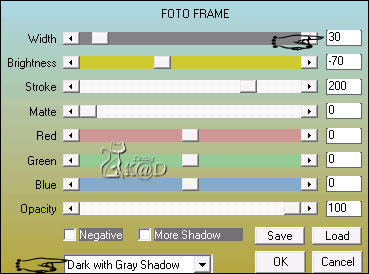
16
Selectie – omkeren
Effecten – 3D-effecten – slagschaduw : V&H 0 – 80 – 40 – Kleur #000000
Selectie opheffen
17
Open : dekoK2
Bewerken – kopiëren
Bewerken – plakken als nieuwe laag
Zet links tegen de eerste rand – kijk even naar het vb
Open : dekoK3
Bewerken – kopiëren
Bewerken – plakken als nieuwe laag
Zet rechts onder op de cirkel – kijk even naar het vb
18
Open : dekoK4
Bewerken – kopiëren
Bewerken – plakken als nieuwe laag
Zet links op de rand van de cirkel – kijk even naar het vb
19
Open : je hoofdtube
Bewerken – kopiëren
Bewerken – plakken als nieuwe laag
Afbeelding – formaat wijzigen : hangt af van je tube – kijk naar het vb
Schuif naar beneden – kijk naar het vb
Effecten – 3D-effecten – slagschaduw : V&H 0 – 50 – 1 – Kleur #000000
(Kijk even welke schaduw het beste past bij jouw tube : Ik paste vervaging op 20 toe)
Open : HE_GTY_4 Text
Bewerken – kopiëren
Bewerken – plakken als nieuwe laag
Zet Rechts bovenaan – kijk even naar het vb
Optioneel : hangt van je tube af
Open : KnirisKugel
Bewerken – kopiëren
Bewerken – plakken als nieuwe laag
Afbeelding : formaat wijzigen
Plaats de bol in haar hand en wis een stukje v/d bol voor haar duim
20
* Plaats je naam en/of watermerk op je crea
* Indien een KOOP tube, ook deze credit vermelden, samen met je nickname
* Indien een POSER, ook deze credit vermelden (Render by ….)
21
Afbeelding – randen toevoegen : 2 pix #000000
22
Afbeelding – formaat wijzigen : 900 pix
23
Opslaan als .jpg
of
Voor de liefhebbers van animaties, kan je nu je tag nog animeren met de
Ster-animatie in Jasc Animation Shop en dan opslaan als gif-bestand
Je afbeelding is klaar
Vertaald door Karin op 03-03-2016
Extra voorbeeld met een tube van Ellie gemaakt in PSP X2


Deze les is getest door
Jannie

Bedankt Jannie !